Trgovina aplikacija za kupnju programa izravno u sustavu Windows nije jedinstvena. Njegovi analozi mogu se naći u operacijskom sustavu Linux, kao iu ranijim verzijama sustava Windows - osim 10, također u 8, 8.1. Možda je tijekom programiranja "desetaka" Microsoftov stručnjak pogrešno optimizirao.

Kako riješiti problem "odstupanja" iz Trgovine
Mnogi korisnici sustava Windows već su uspjeli susresti "padove" u Trgovini. Forumi i direktori doslovno su puni pregleda sličnih problema. Otkrijmo kako riješiti ovaj problem.
sadržaj
- 1 Tipični uzroci neuspjeha
- 2 Kako riješiti probleme?
- 2.1 Utility za rješavanje problema
- 3 Oporavak datoteke sustava
- 3.1 Trgovina: Ponovna instalacija
- 3.2 Ostale metode
- 4 zaključak
Tipični uzroci neuspjeha
Često je izvor problema pogrešna aktivacija operacijskog sustava. Korištenje tzv. Skupština stvara nijanse koje obični korisnik ne može riješiti. Zato je bolje koristiti izvorne OS slike. Aplikacije kao što je Windows 10 Store su uobičajeni programi. To znači da mogu biti u sukobu s drugim softverom, neispravno komunicirati s "vanjskim okruženjem" operacijskog sustava.
SAVJET. Možda je ponašanje softvera zbog problema s računom.Windows radi na temelju zasebnih računala i osobnih datoteka korisnika. Stoga se mnoge staze na uslužne komponente bilježe putem mapa različitih ljudi.Da biste provjerili je li sve u redu, provjerite ...:
- "Upravljačka ploča";
- "Obiteljska sigurnost";
- "Accounts".
Najvjerojatnije ćete morati promijeniti postavke kontrole za Windows 10. Premjestite pokazivač sigurnosti na željenu poziciju. Ako ste sigurni u antivirusni program, bolje je upotrijebiti niži položaj indikatora.
OPREZ. Neki softver možda neće raditi tijekom tehničkih sesija s ažuriranjima. Na primjer, kada su preuzete. To se događa rijetko i, u pravilu, noću.Kako riješiti probleme?
Utility za rješavanje problema
Ovdje je sve jednostavno:
- Preuzmite i pokrenite aplikaciju Troubleshooter za sustav Windows 10.
- Pričekajte dok se ne otvori.
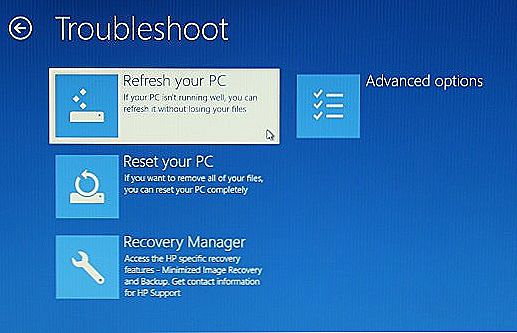
- Isključite napajanje pomoću standardne metode, a zatim ponovno pokrenite računalo.
- Provjerite je li problem riješen.
Oporavak datoteke sustava
Kako provjeriti integritet OS-a?
Pokrenite naredbeni redak u ime administratora (desni klik na "Start"). Zatim započinje postupak:
sfc / scannow

Ponovo pokrenite računalo i unesite sljedeće u naredbeni redak:
DISM.exe / Online / Čišćenje-image / Restorehealth
Takva će operacija početi provjeravati sve važne datoteke sustava radi cjelovitosti i ispravnosti sadržaja. Pričekajte da završi. Ako Windows 10 i dalje ne radi ispravno s Trgovinom, pokušajte ga ponovno instalirati. Ovo rješenje je prilično radikalno i djelotvorno.
Trgovina: Ponovna instalacija
Aplikacije poput Trgovina u sustavu Windows 10 ne mogu se normalno ukloniti. Da biste ih ponovno instalirali, možete koristiti PowerShell.

Pokrenite PowerChell kao administrator.
Unesite upute u području unosa:
Get-AppxPackage Windowsstore | Uklonite-AppxPackage
Pokrenite ga pritiskom na tipku Enter. Nakon što to učinite, aplikacija će prestati raditi. Da bi aplikacija ponovno počela raditi u sustavu Windows 10, pokrenite PowerShell program s administratorskim pravima. Trebao bi biti prikazan popis svih softvera koji "vidi" Windows:
Get-Appxpackage -Allusers
Na popisu pronađite naziv "WindowsStore". Kopirajte parametar u međuspremnik:
PackageFamilyName
Pokrenite upute:
Dodaj-AppxPackage -registraciju "C: \ Program Files \ WindowsApps \ XXX \ AppxManifest.xml" -DisableDevelopmentMode

Ovdje, umjesto XXX, vrijednost koja ste ranije kopirali treba biti označena.
Ostale metode
- Moguće je došlo do pogreške prilikom preuzimanja aplikacije Trgovina na sustavu Windows 10. Ako se neprestano ruši, pokušajte se odjaviti, ponovo pokrenuti računalo i ponovno se prijaviti.
- Upravljačka ploča ima korisnu značajku pod nazivom "Rješavanje problema". Pomaže u rješavanju svih standardnih problema sustava. Računalo vam pronalazi rješenje.
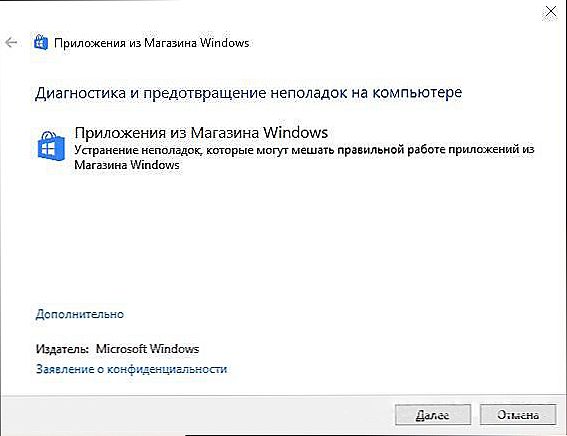
- Budite oprezni pri preuzimanju novih programa. Možda je jedan od njih izazvao neuspjeh?
- Pokušajte ponovno postaviti ažuriranje za sustav Windows 10.
- Dobro rješenje je korištenje predmemorije resetiranja pohrane. Idite na "Run" tipku prečaca Win + R i unesite naredbu wsreset.
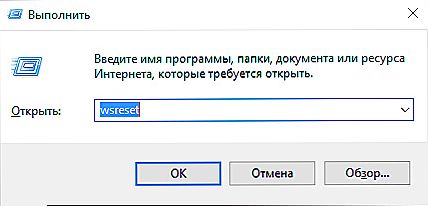 Pokušat će se ponovno postaviti trgovinu. Ako još uvijek radi, ponovno pokrenite računalo i pokušajte ponovo.
Pokušat će se ponovno postaviti trgovinu. Ako još uvijek radi, ponovno pokrenite računalo i pokušajte ponovo.
zaključak
Rijetka standardna aplikacija može uzrokovati onoliko problema kao i trgovina. Dostavili smo vam učinkovit popis alata za borbu protiv tih problema.
Imate li kakvih pitanja? Administratori i posjetitelji naše web stranice redovito pregledavaju komentare. Opišite svoje probleme - i zajednica resursa rado će vam pomoći!





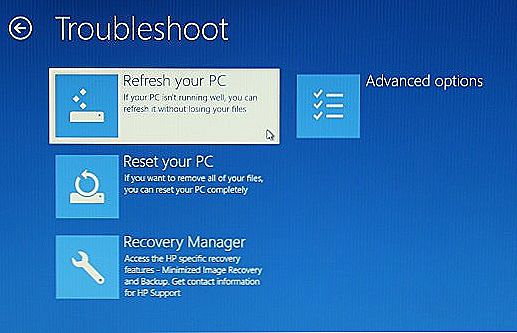
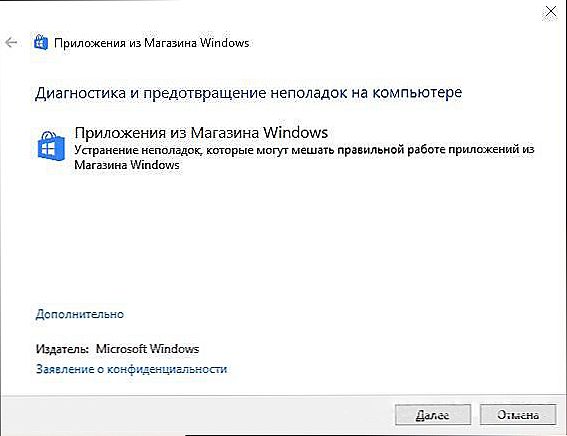
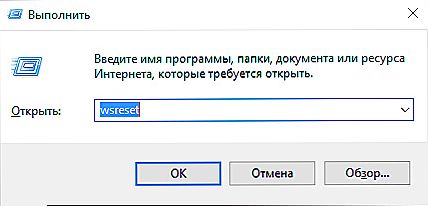 Pokušat će se ponovno postaviti trgovinu. Ako još uvijek radi, ponovno pokrenite računalo i pokušajte ponovo.
Pokušat će se ponovno postaviti trgovinu. Ako još uvijek radi, ponovno pokrenite računalo i pokušajte ponovo.






